Microsoft Word jest wyposażony w potężny moduł sprawdzania gramatyki, ale wiele z jego zaawansowanych funkcji wykrywania gramatyki jest domyślnie wyłączonych. Grammarly jest popularny, ale nie jest potrzebny do dodawania funkcji sprawdzania gramatyki do programu Word. Sam program Word zawiera darmową alternatywę dla Grammarly.
Moduł sprawdzania gramatyki jest częścią wszystkich nowoczesnych wersji programu Microsoft Word, w tym programów Word dla Office 365, Word 2019 i Word 2016. Również jest coraz lepszy: Microsoft właśnie ogłosił potężniejszy, oparty na sztucznej inteligencji moduł sprawdzania gramatyki pojawi się w niejawnych testerach pakietu Office w czerwcu i będzie dostępny dla wszystkich jesienią 2019 r.
Jak wzmocnić moduł sprawdzania gramatyki w programie Word
Aby znaleźć ustawienia sprawdzania gramatyki w programie Word, kliknij „Plik” w lewym górnym rogu okna programu Microsoft Word.
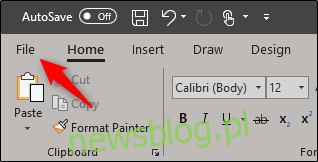
Następnie kliknij „Opcje” u dołu panelu po lewej stronie.
Pojawi się okno „Opcje programu Word”. Kliknij „Sprawdzanie” w lewym okienku.
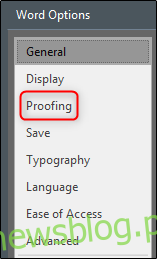
Przewiń w dół do sekcji „Podczas poprawiania pisowni i gramatyki w programie Word”, a następnie kliknij „Ustawienia”.
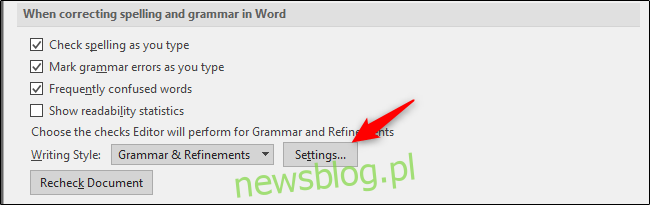
Pojawi się okno „Grammar Settings”. Moduł sprawdzania gramatyki w programie Word jest domyślnie włączony, podobnie jak wiele z tych opcji. Jednak zauważysz, że wiele opcji u dołu nie jest włączonych. Na przykład możesz włączyć opcje sprawdzania w programie Word takich elementów, jak strona bierna, żargon, dzielone bezokoliczniki, a nawet bardziej szczegółowe udoskonalenia.
Na przykład istnieje sekcja „Wznów” z regułami specyficznymi dla błędów znalezionych w wielu życiorysach. Zalecamy trochę rozeznania jak napisać poprawne CV, ale możesz włączyć te reguły, a program Word poda Ci pomocną dłoń.
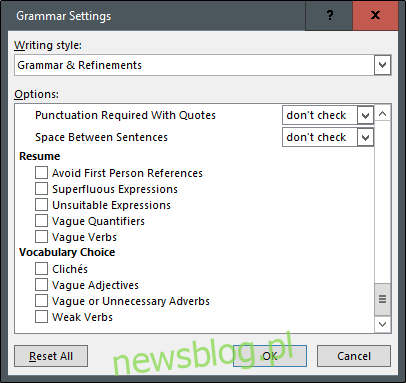
Zaznacz pole wyboru obok reguł, które chcesz włączyć, a po zakończeniu kliknij „OK”.
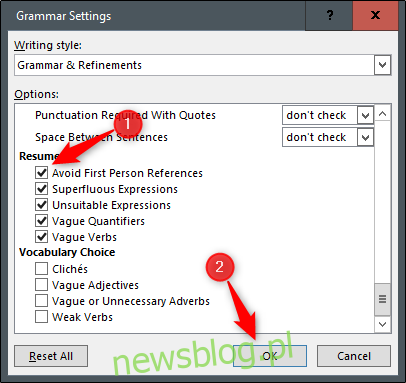
Jeśli kiedykolwiek zechcesz cofnąć zmiany i zresetować moduł sprawdzania gramatyki programu Word z powrotem do ustawień domyślnych, wróć tutaj i kliknij „Resetuj wszystko”.
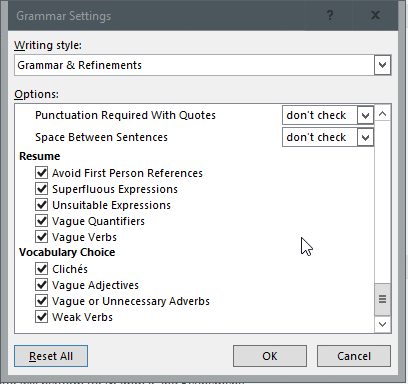
Kliknij „OK” jeszcze raz, aby zamknąć okno opcji programu Word.
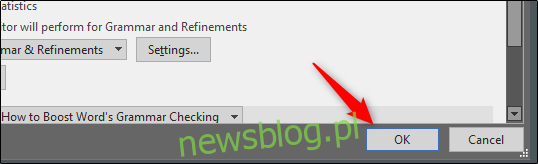
Wybrane reguły są teraz stosowane do modułu sprawdzania gramatyki programu Word. Gdy program Word wykryje błąd gramatyczny, zobaczysz niebieski zygzak. Możesz kliknąć prawym przyciskiem myszy, aby zobaczyć sugestie.
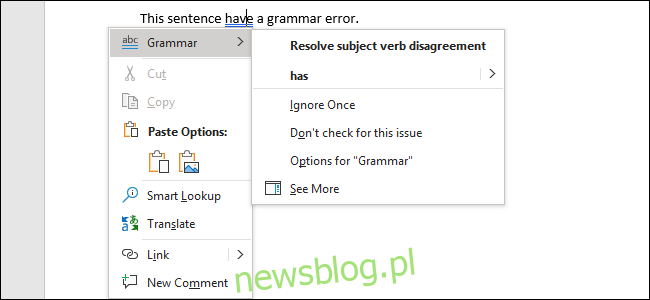
Jeśli interesuje Cię, co robi reguła, w witrynie pomocy online firmy Microsoft znajduje się plik obszerna lista zasad i ich funkcje. Brakuje określonych reguł, jeśli używasz programu Word 2013 lub starszego, ale lista dostępnych opcji wciąż robi wrażenie.
Narzędzie do sprawdzania gramatyki Grammarly jest nadal potężniejszy niż Microsoft Word, a także działa poza programem Word w dowolnym miejscu w sieci. Jednak wiele osób może sobie poradzić z modułem sprawdzania gramatyki programu Word – zwłaszcza jeśli włączy więcej jego wbudowanych opcji.
newsblog.pl
Maciej – redaktor, pasjonat technologii i samozwańczy pogromca błędów w systemie Windows. Zna Linuxa lepiej niż własną lodówkę, a kawa to jego główne źródło zasilania. Pisze, testuje, naprawia – i czasem nawet wyłącza i włącza ponownie. W wolnych chwilach udaje, że odpoczywa, ale i tak kończy z laptopem na kolanach.